यह सुनिश्चित करने के लिए कि आपकी PNG छवियां स्पष्ट और तेज हैं, आपको पता होना चाहिए PNG को कैसे शार्प करेंआपकी छवियाँ बहुत अच्छी या बुरी दिख सकती हैं, यह इस बात पर निर्भर करता है कि उन्हें कैसे लिया गया, संपादित किया गया और PNG फ़ाइलों के रूप में सहेजा गया। अपनी छवि की गुणवत्ता बढ़ाने में उस बाधा को दूर करने के लिए उपलब्ध विभिन्न उपकरणों और तकनीकों को समझना आवश्यक है।
भाग 1. PNG छवियाँ पर्याप्त स्पष्ट क्यों नहीं होतीं
नीचे कुछ कारण दिए गए हैं कि PNG छवि अस्पष्ट क्यों हो सकती है:
• कम रिज़ॉल्यूशनयदि रिज़ॉल्यूशन कम है, तो बड़े आकार में प्रदर्शित होने पर चित्र पिक्सेलयुक्त या धुंधला दिखाई दे सकता है।
• संपीड़न कलाकृतियाँ: PNG इमेज को संपीड़ित करके उनके फ़ाइल आकार को छोटा किया जा सकता है। हालाँकि, संपीड़न का अत्यधिक उपयोग करने से कलाकृतियाँ आ सकती हैं जो छवि की स्पष्टता से समझौता कर सकती हैं।
• पारदर्शिता प्रभाव: विशेष रूप से यदि पृष्ठभूमि पर ऐसी छवि लगाई जाए जो छवि सामग्री के साथ अच्छी तरह से फिट नहीं होती है, तो PNG छवियों के भीतर कोई भी पारदर्शी क्षेत्र या अल्फा चैनल दूसरों की तुलना में कम स्पष्ट लग सकता है।
• स्केलिंग समस्याएंयदि किसी PNG छवि को उसके मूल रिज़ोल्यूशन से काफी ऊपर स्केल किया जाता है, तो वह इंटरपोलेशन या स्ट्रेचिंग के कारण स्पष्टता खो देती है।
• रंग गहराईPNG विभिन्न रंग गहराई का समर्थन करता है, और इससे कम गहराई का उपयोग करने से विवरण और स्पष्टता की हानि होती है, विशेष रूप से ग्रेडिएंट या सूक्ष्म रंग भिन्नता वाले चित्रों में।
भाग 2. विंडोज/मैक/लिनक्स पर PNG को कैसे साफ़ करें
एवीएड इमेज अपस्केलर
की उत्कृष्ट गुणवत्ता एवीएड इमेज अपस्केलर इसकी बेजोड़ AI-संचालित तकनीक है, जो इसे PNG छवि फ़ाइलों को शार्प करने के लिए सबसे अच्छा ऑनलाइन टूल बनाती है। AVAide Image Upscaler स्पष्टता, रिज़ॉल्यूशन और समग्र चित्र गुणवत्ता में सुधार करके विस्तृत परिणामों के साथ स्पष्ट छवियां देने में समान टूल को मात देता है। AVAide Image Upscaler छोटी, धुंधली, कम-रिज़ॉल्यूशन वाली तस्वीरों को क्रिस्टल क्लियर इमेज में बदलने के लिए सबसे अच्छा ऑनलाइन टूल है। यह इसकी कई उन्नत कार्यक्षमताओं के कारण है जिनका उपयोग PNG छवि फ़ाइलों की स्पष्टता को काफी हद तक सुधारने के लिए किया जा सकता है।
मुख्य विशेषताएं:
• इसके लिए किसी भुगतान की आवश्यकता नहीं है। यह किसी भी वेब ब्राउज़र के माध्यम से निःशुल्क उपलब्ध है।
• उन्नत चित्र कॉपीराइट-मुक्त हैं, जिससे आप उन्हें बिना किसी सीमा के उपयोग कर सकते हैं।
• AVAide आपकी गोपनीयता का सम्मान करता है और आपकी जानकारी तक किसी भी तरह से पहुँच या उसका उपयोग नहीं करेगा।
• यह PNG, JPG, JPEG, या BMP प्रारूपों में छवि अपलोड स्वीकार करता है, इस प्रकार यह विभिन्न प्रकार की छवियों के लिए उपयुक्त है।
• एआई तकनीक स्वचालित रूप से फोटो की गुणवत्ता को उन्नत करती है; यह ऐप शुरुआती लोगों के लिए भी डिज़ाइन किया गया है।
AVAide इमेज अपस्केलर का उपयोग कैसे करें:
स्टेप 1AVAide Image Upscaler की आधिकारिक वेबसाइट पर जाएं और क्लिक करें एक फोटो चुनें अपने कंप्यूटर से PNG इमेज अपलोड करने के लिए बटन पर क्लिक करें। एक बार जब आप इमेज अपलोड कर देते हैं, तो AVAide इमेज अपस्केलर AI तकनीक इसकी गुणवत्ता को बढ़ा देगी। यह शोर और धुंधलापन को खत्म कर देगा और इसे और भी सरल बना देगा।
चरण दोआप आवर्धन विकल्प को निम्न प्रकार से समायोजित कर सकते हैं 2× प्रति 8× अपनी पसंद के अनुसार, अधिक परिष्कृत छवि गुणवत्ता के लिए।
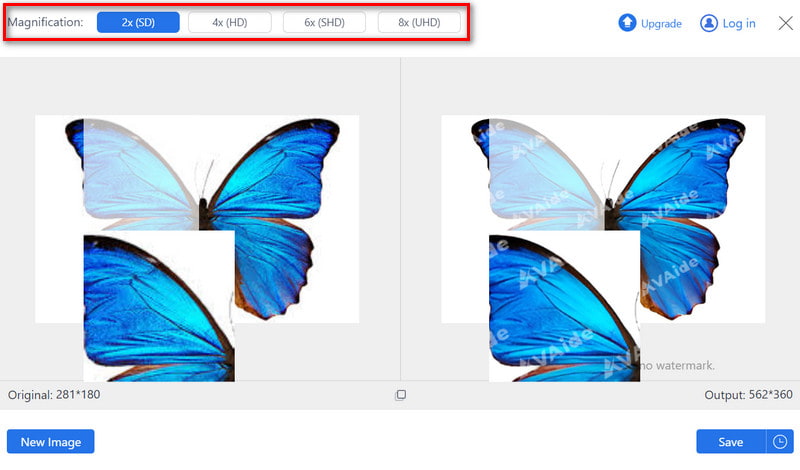
चरण 3फिर, पर क्लिक करें सहेजें बटन आपको संपूर्ण सुधार प्रक्रिया पूरी करने के बाद अपने कंप्यूटर पर एक स्पष्ट और बड़ी तस्वीर डाउनलोड करने में सक्षम बनाता है।
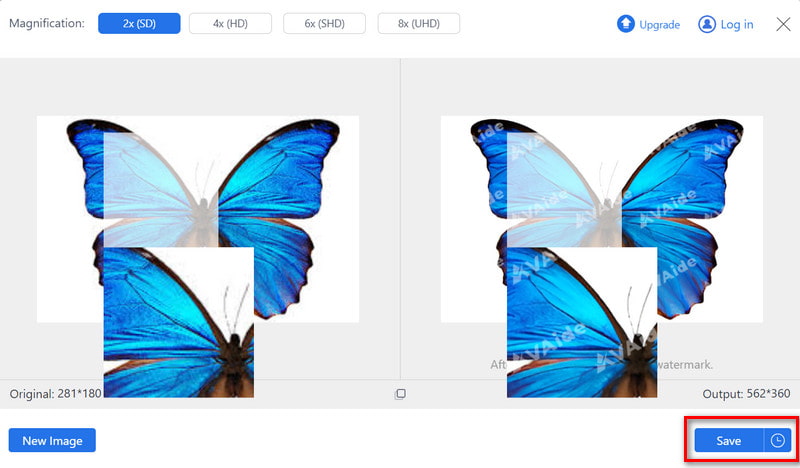
चरण 4अब आपके पास प्रारंभिक PNG छवि फ़ाइल की तुलना में उच्च रिज़ॉल्यूशन वाला एक स्पष्ट संस्करण है, जिसका उपयोग आप अपनी इच्छानुसार किसी भी उद्देश्य के लिए कर सकते हैं।
इमेजअपस्केलर
AVAide के बाद ImgUpscaler है, जो एक Windows, Mac या Linux-संगत सॉफ़्टवेयर है जो आपकी PNG छवियों को और अधिक स्पष्ट बनाता है। अपने भविष्य के AI और उपयोग में आसान GUI के साथ, Image Upscaler आपके इमेज रिज़ॉल्यूशन को बढ़ाने और बढ़ाने का एक आसान तरीका प्रदान करता है। यहाँ बताया गया है कि यह कैसे काम करता है:
स्टेप 1अपने विंडोज, मैक या लिनक्स कंप्यूटर पर ब्राउज़र खोलें और इमेज अपस्केलर साइट पर जाएं।
चरण दोपर थपथपाना छवियों पर क्लिक करें या खींचें और छोड़ें अपनी PNG छवि अपलोड करने के लिए.
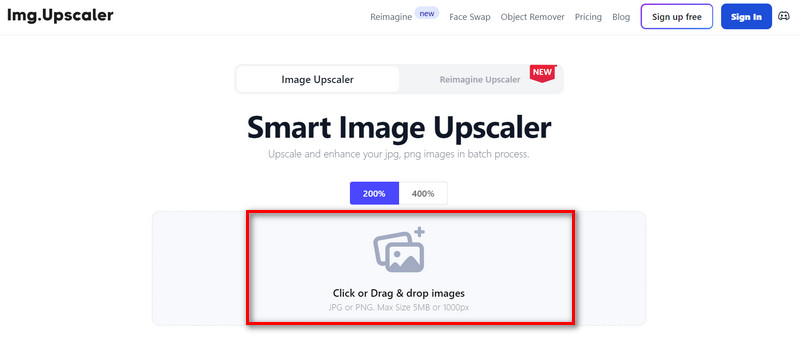
चरण 3अपना अपस्केल प्रतिशत चुनें, या तो 200% या 400%, और आवश्यकतानुसार अन्य सेटिंग्स समायोजित करें.
चरण 4कृपया कुछ समय तक प्रतीक्षा करें क्योंकि यह आपकी PNG छवि को बड़ा कर देगा, फिर पर क्लिक करें शुरू प्रसंस्करण शुरू करने के लिए बटन दबाएँ।
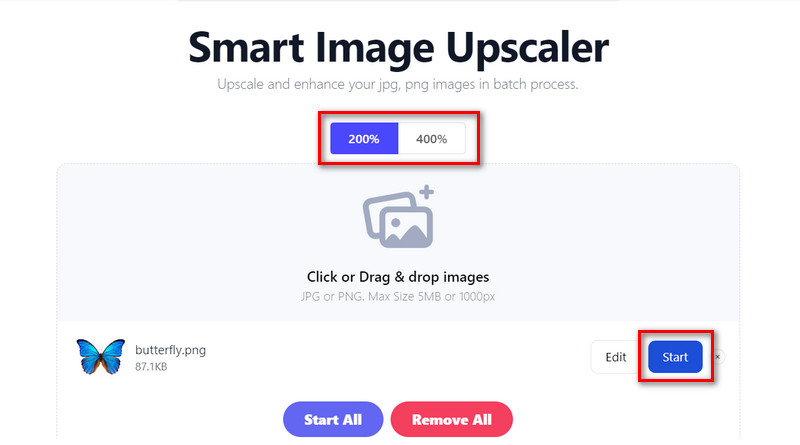
चरण 5क्लिक सभी डाउनलोड एक बार पूरा हो जाने पर, अपने डिवाइस पर बेहतर PNG छवियों को सेव करें।
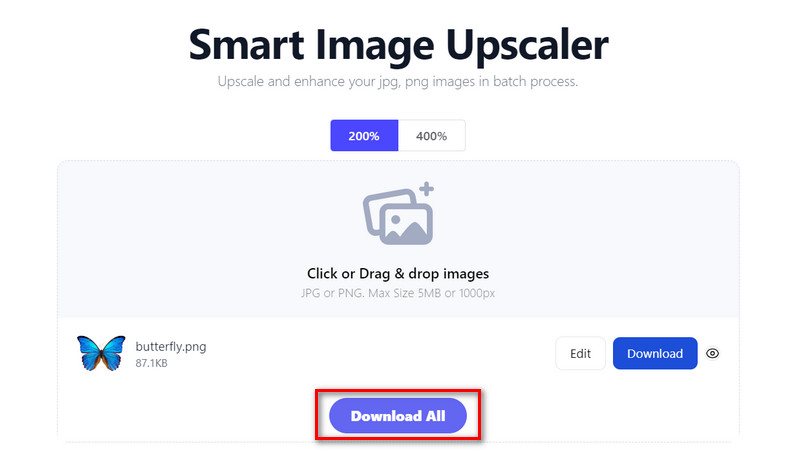
चरण 6इससे आपको किसी भी उद्देश्य के लिए PNG प्रारूप में अधिक सटीक और बेहतर परिभाषित चित्र मिलेंगे।
भाग 3. Android/iPhone पर PNG इमेज को साफ़ करें
अपने iPhone या Android डिवाइस पर Picsart सॉफ़्टवेयर के साथ, आप अपनी PNG छवियों की स्पष्टता और परिभाषा को सावधानीपूर्वक बढ़ा सकते हैं। AI Enhance सुविधा आपके लिए अपनी तस्वीरों को अधिक विस्तृत परिणाम और स्पष्ट दृश्य प्राप्त करने के लिए बदलना आसान बना देगी। चाहे आप किसी छवि की तीव्रता को समायोजित करना चाहते हों या परिवर्तनों का पूर्वावलोकन करना चाहते हों, एक पल लें और अपनी PNG फ़ोटो अपलोड करें, और फिर Picsart को बाकी काम करने दें। PNG गुणवत्ता बढ़ाएँ पिक्सआर्ट ऐप पर, इनका पालन करें:
स्टेप 1सबसे पहले अपने डिवाइस पर Picsart ऐप खोलें।
चरण दोपर क्लिक करना + बटन आपको एक नया प्रोजेक्ट शुरू करने में मदद करता है.
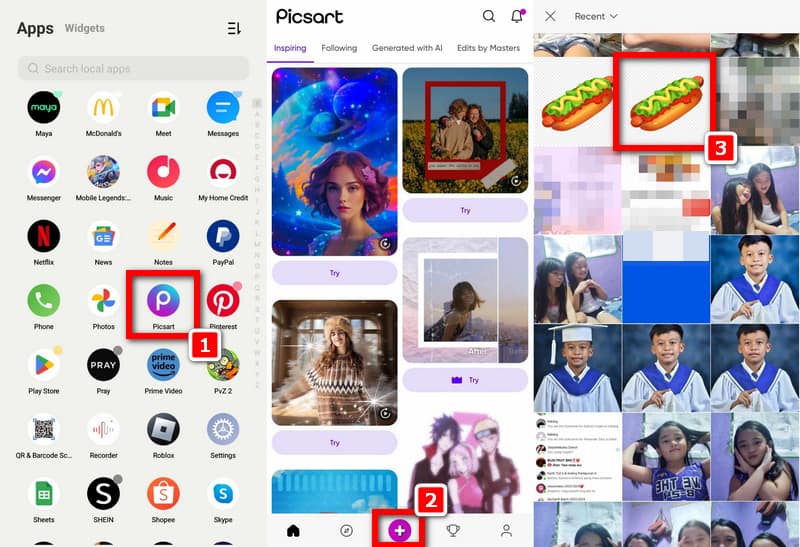
चरण 3मेरे डिवाइस की गैलरी में मौजूद PNG फोटो में से किसी एक को चुनें, जिसे रिज़ॉल्यूशन के संदर्भ में संपादन की आवश्यकता है।
चरण 4संपादन विकल्पों में से, चुनें उपकरण. फिर, पर क्लिक करें एआई संवर्द्धन अपने चित्र का रिज़ोल्यूशन स्वचालित रूप से बढ़ाने के लिए.
चरण 5AI Enhance की तीव्रता को बदलने के लिए दिए गए स्लाइडर का उपयोग करें। सुधार के वांछित स्तर तक पहुँचने के लिए स्लाइड करते समय अपनी छवि को पहले से देखें।

चरण 6जब आप अपनी PNG छवि की स्पष्टता और रिज़ॉल्यूशन से संतुष्ट हों, तो आगे बढ़ें और दबाएँ जाँच, तब दबायें डाउनलोड करें बटन पर क्लिक करें ताकि इसे गैलरी में सहेजा जा सके या दोस्तों के साथ साझा किया जा सके।
भाग 4. PNG छवियों को स्पष्ट बनाने पर अक्सर पूछे जाने वाले प्रश्न
मैं विशिष्ट सॉफ्टवेयर का उपयोग किए बिना अपने PNG चित्रों को अधिक सरल कैसे बना सकता हूँ?
PNG छवि स्पष्टता में सुधार करने के लिए चमक, कंट्रास्ट और तीक्ष्णता बदलें। इसके अलावा, फ़ोटो लेते समय उचित प्रकाश व्यवस्था सुनिश्चित की जानी चाहिए और स्पष्टता बनाए रखने के लिए उच्च संपीड़न को रोका जाना चाहिए।
क्या हम PNG छवियों को अपस्केल करने के लिए किसी मैनुअल तरीके का उपयोग कर सकते हैं?
हाँ तुम कर सकते हो पीएनजी बड़ा करें गुणवत्ता में कमी के बिना छवि का आकार बदलकर, शार्पनिंग फिल्टर लगाकर, तथा कंटेंट-अवेयर स्केलिंग या रीटचिंग का उपयोग करके मैन्युअल रूप से चित्र रिज़ॉल्यूशन को बदला जा सकता है।
विभिन्न उपकरणों पर PNG छवियों को स्पष्ट बनाने के लिए कुछ सामान्य संकेत क्या हैं?
विभिन्न उपकरणों पर PNG छवि स्पष्टता में सुधार के लिए मूल्यवान सुझावों में उचित प्रकाश व्यवस्था, डिजिटल ज़ूमिंग न करना, दृढ़ हाथ या तिपाई का उपयोग और शूटिंग से पहले फोकस/एक्सपोज़र सेटिंग्स को समायोजित करना शामिल है।
क्या PNG छवियों की पारदर्शिता में सुधार के लिए कंट्रास्ट और ब्राइटनेस सेटिंग्स का उपयोग किया जा सकता है?
हां, अपने चित्र में कंट्रास्ट और ब्राइटनेस के स्तर को बढ़ाकर, आप इसके विवरणों की दृश्यता बढ़ाएंगे और समग्र नीरसता को कम करेंगे, जिससे एक स्पष्ट और अधिक जीवंत छवि बनेगी।
क्या PNG छवि की स्पष्टता बढ़ाने के बारे में जानने के लिए कोई ऑनलाइन संसाधन उपलब्ध हैं?
PNG छवि स्पष्टता को बढ़ाने के लिए शिक्षण तकनीकों के लिए कई ऑनलाइन ट्यूटोरियल, लेख और फ़ोरम समर्पित हैं। YouTube, फ़ोटोग्राफ़ी ब्लॉग और फ़ोरम जैसी वेबसाइटें मूल्यवान शिक्षण संसाधन प्रदान करती हैं।
यह लेख कई तरीके सुझाता है अपने PNG को अधिक पारदर्शी बनाएं, विभिन्न प्लेटफ़ॉर्म और लोगों की पसंद पर निर्भर करता है। आप यह समझकर कि कुछ PNG छवियाँ धुंधली क्यों दिखाई देती हैं और सुझाए गए तरीके का उपयोग करके अपनी तस्वीर की स्पष्टता और रिज़ॉल्यूशन को प्रभावी ढंग से सुधार सकते हैं। उदाहरण के लिए, AVAide इमेज अपस्केलर, मैन्युअल एडजस्टमेंट और Picsart जैसे मोबाइल ऐप अब स्पष्ट PNG छवियाँ प्राप्त करने के लिए कुछ ऑनलाइन टूल हैं।

हमारी AI तकनीक स्वचालित रूप से आपकी छवियों की गुणवत्ता बढ़ाएगी, शोर को दूर करेगी और धुंधली छवियों को ऑनलाइन ठीक करेगी।
अब कोशिश करो


